"Clock Watchdog Timeout" -sininen näyttövirhe havaittiin Windows 10:n (versio 1703) puhtaan asennuksen lopussa ASUS G10AC -pöytätietokoneeseen. Kun "Clock Watchdog Timeout" BSOD -virhe ilmestyi, tietokone jumiutui ja ainoa tapa saada tietokone toimimaan oli sammuttaa (tai nollata) tietokone ja aloittaa alusta.
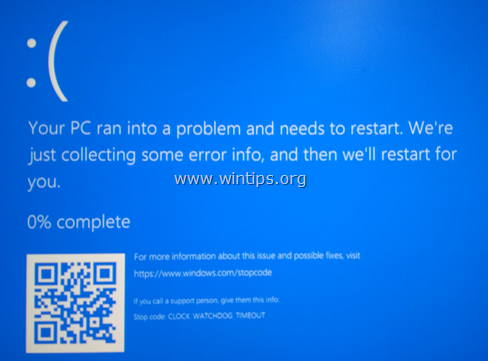
Mukaan Microsoft, CLOCK_WATCHDOG_TIMEOUT -virheen tarkistus osoittaa, että odotettua kellokeskeytystä toissijaisessa prosessorissa moniprosessorijärjestelmässä ei vastaanotettu varatun aikavälin sisällä. Yleensä tämä tapahtuu, kun prosessori ei reagoi tai on lukkiutunut.
Tästä opetusohjelmasta löydät yksityiskohtaiset vaiheet "Clock Watchdog Timeout" -BSOD-ongelman ratkaisemiseksi Windows 10 -käyttöjärjestelmässä.
KORJAUS Kuinka KORJAA: "CLOCK WATCHDOG TIMEOUT" BSOD Windows 10:ssä
Huomautuksia:Ennen kuin jatkat BSOD-ongelmien vianetsintää noudattamalla alla mainittuja vaiheita:
1.Irrota kaikki tarpeettomat USB-liitännät järjestelmästäsi (esim. USB-levy, Flash-levy, tulostin, USB-WIFI-sovitin jne.)
2.Varmista, että et ole vaihtanut ohjelmistoasi tai laitteistoasi: Jos olet äskettäin vaihtanut laitteesi laitteistoa (esim. lisäsit RAM-muistia tai olet vaihtanut VGA-kortin), tai olet olet asentanut uuden laitteisto-ajurin tai uuden ohjelmiston (esim. Antivirus), niin luultavasti tämä on syy BSOD: lle ongelma.
3. Tarkista ja asenna kaikki saatavilla olevat Windows-päivitykset.
Vaihe 1. Palauta BIOS-asetukset oletusarvoihin.
1. Käynnistä CMOS-asennus ja palauta BIOS-arvot OLETUSarvoon. *
3. Tallenna ja poistu BIOS-asetuksesta.
2. Yritä käyttää tietokonetta normaalisti. Jos BSOD-ongelma jatkuu, jatka vaihe-2.
* Merkintä: Jos omistat pöytätietokoneen, yritä palauttaa BIOS-asetukset oletusasetuksiin manuaalisesti oikosulkemalla emolevyn CLEAR CMOS -jumber tai vetämällä CMOS-akku ulos vähintään 60-90 sekunniksi. (Katso emolevyn käsikirjaa CLEAR CMOS -jumberin paikallistamiseksi).
Vaihe 2 Päivitä laiteohjaimet.
Seuraava vaihe "CLOCK WATCHDOG TIMEOUT" -ongelman ratkaisemiseksi on päivittää järjestelmän keskeiset laiteohjaimet tässä järjestyksessä:
1. Piirisarjan ajurit.
2. VGA Ajurit.
3. Verkko-ohjaimet.
Vaihe 3. Tarkista CPU: n lämpötila.
Varmista, että tietokoneesi ei ylikuumene. Tarkista, että järjestelmäsi laitteiston lämpötila (CPU, muisti, GPU) on normaali eikä ylikuumene. Tätä tehtävää varten voit käyttää CPUID HWMonitor apuohjelma. Jos järjestelmäsi ylikuumenee, puhdista tietokoneesi sisälle jääneestä pölystä korkeiden lämpötilojen ja toimintaongelmien välttämiseksi. Paras tapa tehdä tämä on käyttää tehokasta ilmapuhallinta. Varmista myös, että ilman virtaus ulospäin ei esty.
Vaihe 4. Muistiongelmien diagnosointi.
Toinen vaihe sinisen näytön "CLOCK_WATCHDOG_TIMEOUT" -ongelman ratkaisemiseksi on diagnosoida asennetun muistin (RAM) ongelmat. Suorita tämä tehtävä noudattamalla tämän artikkelin ohjeita: Kuinka testata ja diagnosoida RAM-muistiongelmia. Jos muistisi on kunnossa, jatka seuraavaan vaiheeseen.
Vaihe 5. Diagnosoi kiintolevyn ongelmat.
Seuraava vaihe on diagnosoida kiintolevy vaurioiden varalta. Suorita tämä tehtävä noudattamalla tämän artikkelin ohjeita: Kuinka testata ja diagnosoida kiintolevy (HDD) laitteisto-ongelmien varalta.
Vaihe 6. Päivitä System BIOS.
Viimeinen vaihe "Clock Watchdog Timeout" -ongelman ratkaisemiseksi on päivittää järjestelmän BIOS. Minun tapauksessani BIOS-päivitys * oli lopulta ratkaisu BSOD CLOCK_WATCHDOG_TIMEOUT -ongelmaan.
Tärkeä:BIOS-päivitys on viimeinen ratkaisu tietokoneongelmien ratkaisemiseen, koska jos päivität BIOSin väärin, tietokoneesta tulee käynnistymätön ja hyödytön. Ole siis erittäin varovainen päivittäessäsi BIOSia ja Älä sammuta tietokoneesi BIOS-päivityksen aikana.
BIOSin päivittäminen:
1. Siirry BIOS-asetuksiin ja selvitä nykyinen BIOS-versio. Lisäksi voit selvittää BIOS-version Windowsin käyttöliittymästä. Voit tehdä tämän avaamalla komentokehotteen ja kirjoittamalla tämän komennon:
- wmic bios saa smbiosbiosversion
2. Selvitä emolevysi tarkka malli. Emolevyn malli näkyy emolevyn rungossa. Lisäksi voit selvittää emolevyn mallin Windowsin käyttöliittymästä. Voit tehdä tämän avaamalla komentokehotteen ja kirjoittamalla tämän komennon:
- wmic jalkalista hanki tuote, valmistaja, versio
3. Siirry valmistajan tukisivustolle ja lataa uusin BIOS-versio emolevyn mallin mukaan.
4. Noudata tarkasti valmistajan antamia ohjeita BIOSin päivittämisestä.
Muita tapoja ratkaista BSOD CLOCK_WATCHDOG_TIMEOUT -ongelma.
1. Varmuuskopioi tiedostot ja suorita puhdas Windows-asennus käyttämällä uusin Windows 10 asennusohjelma.
2. Vaihda järjestelmän RAM, vaikka muistitestin tulos olisi hyvä. Lisäksi, jos järjestelmässäsi on asennettuna kaksi RAM-muistia, testaa Windowsin vakautta käyttämällä yhtä niistä.
3. Jos olet kokeneempi käyttäjä ja haluat jatkaa BSOD-vianmääritystä, seuraa tämän artikkelin ohjeita selvittääksesi, mikä tiedosto, moduuli tai ohjain aiheuttaa BSOD-kaatumisvirheen: Blue Screen -ongelmien ratkaiseminen lukemalla BSOD- ja MiniDump-tiedot.
Että! Kerro minulle, jos tämä opas on auttanut sinua jättämällä kommenttisi kokemuksestasi. Tykkää tästä oppaasta ja jaa se auttaaksesi muita.